Verfolgen Sie Änderungen an Dateien, Laufwerken und der Registrierung mit FRSSystemWatch
Für alles, was in Ihrem Windows -System vorkommt, fungiert die Ereignisanzeige(Event Viewer) als integriertes Protokollierungssystem. Das größte Problem bei dieser Anwendung ist jedoch, dass ein normaler Benutzer sie möglicherweise nicht sehr leicht zu verstehen findet. Beispielsweise zeigt es viele Warnungen, Fehler und andere Informationen an. Eine Anwendung, die diesen Prozess vereinfacht, könnte als praktikablere Lösung erscheinen. FRSSystemWatch macht das! Es ist ein kostenloses Softwaretool, mit dem Sie die Änderungen anzeigen können, die auf dem Laufwerk Ihres Computers oder einer seiner Dateien oder Verzeichnisse stattfinden. Sie können auch Änderungen an einem oder mehreren Registrierungsschlüsseln(Registry) nachverfolgen.
Verfolgen(Track) und überwachen Sie(Monitor) Änderungen an Dateien(Files) , Laufwerken(Drives) und der Registrierung(Registry)
Wenn Sie die Anwendung zum ersten Mal herunterladen, installieren und starten, beginnt das Programm automatisch mit der Überwachung von Änderungen, die an Ihrem primären Laufwerk, hauptsächlich Laufwerk C:, vorgenommen wurden.
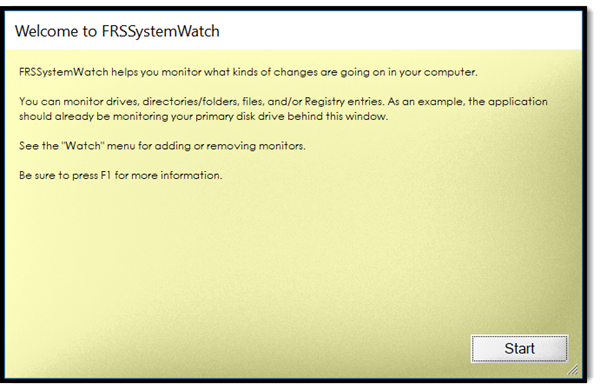
Bei Bedarf kann ein Benutzer Monitore für andere im System vorhandene Laufwerke sowie für Ordner oder bestimmte einzelne Dateien hinzufügen. Klicken Sie dazu einfach auf das Menü „ Beobachten(Watch) “, das neben der Option „Bearbeiten“ auf dem Hauptbildschirm sichtbar ist. Wenn die Aktion bestätigt wird, werden weitere Monitore hinzugefügt oder der ausgewählte entfernt.
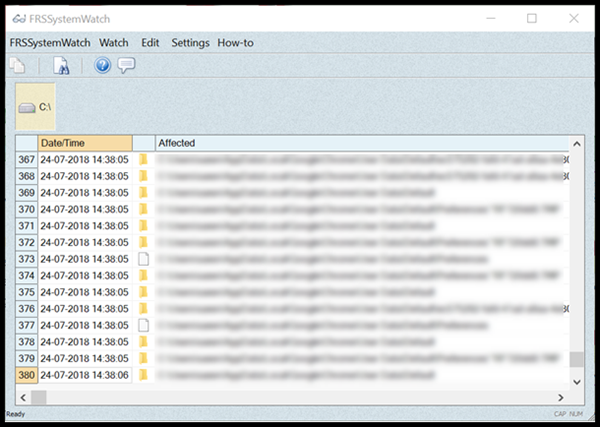
Ein erwähnenswertes Merkmal ist FRSSystemWatch , das die Speichereigenschaft hat, dh es verfolgt die Änderungen für die Monitore, die Sie eingerichtet haben, solange es läuft und sogar danach. So werden auch beim nächsten Systemstart die zuvor eingerichteten Monitore wieder angezeigt und gestartet.
Wenn Sie schließlich Informationen über einen Registrierungspfad erhalten möchten, können Sie einfach den vollständigen Pfad zu einem Registrierungsschlüssel(Registry) eingeben und Änderungen anzeigen, die Softwareanwendungen an einem Schlüssel vornehmen.

Wenn Sie Änderungen am Schema der Dinge vornehmen möchten, verwenden Sie die Schaltfläche „Bearbeiten | Kopieren“ Menübefehl. Der Befehl kopiert Text aus den Berichten in eine andere Anwendung. Ebenso(Likewise) können Sie sich diese Berichte ausdrucken lassen.
Bitte(Please) beachten Sie, dass die Dokumentation der Anwendung vollständig in die Anwendung selbst integriert ist. Sie können jederzeit F1 drücken, um die Dokumentation anzuzeigen. Hier ist ein Beispiel, wie im Screenshot unten gezeigt.
Wenn beim Ausführen dieser Anwendung ein Problem auftritt, suchen Sie die ausführbare Datei der Anwendung (Anwendungsname mit der Dateierweiterung „.exe“). Wenn Sie es gefunden haben, klicken Sie mit der rechten Maustaste darauf und wählen Sie den Menübefehl „Fehlerbehebung bei Kompatibilität“. Folgen Sie danach(Thereafter) einfach den Anweisungen auf dem Bildschirm und lassen Sie Windows den Kompatibilitätsmodus der Anwendung anpassen und das Problem beheben. Hier werden Sie möglicherweise aufgefordert/aufgefordert, „Dieses Programm funktionierte in einer früheren Version von Windows “ und „ Windows 7“ auszuwählen. Stimmen Sie(Agree) zu und fahren Sie fort.
FRSSystemWatch für Windows kostenloser Download
Besuchen Sie hier(here)(here) , um FRSSystemWatch(FRSSystemWatch) herunterzuladen . Die Nutzung ist völlig kostenlos.
Zugehörige Software, die Sie interessieren könnte:(Related software that may interest you:)
- Überwachen(Monitor) Sie Änderungen an der Registrierung in Windows 10 mit dem integrierten FC.exe-Tool
- Registry Live Watch verfolgt Änderungen in der Windows-Registrierung(Windows Registry) live
- File Access Monitor verfolgt, wer Ihre Dateien gelesen und geändert hat
- Mit RegFromApp können Sie vom (RegFromApp)Programm(Program) vorgenommene Registrierungsänderungen verfolgen, erfassen und vergleichen
- Überwachen und verfolgen Sie Dateiänderungen und -aktivitäten(Monitor & keep track of file changes & activity) auf Ihrem Windows -Computer mit dem Dateiaktivitäts-Manager(File Activity Manager) oder der Dateiüberwachungssoftware(File Monitoring) .
Related posts
Registry Commander - Erweiterte alternative Software für den Registrierungseditor
Registry Live Watch verfolgt Änderungen in der Windows-Registrierung live
Registry Life ist ein kostenloses Registry Cleaner & Optimization Tool für Windows
Verfolgen, erfassen und vergleichen Sie Registrierungsänderungen, die vom Programm vorgenommen wurden
Erstellen Sie mit der Freeware Registry Shortcuts Verknüpfungen zu Registrierungsschlüsseln
Invoice Expert: Kostenlose Rechnungs-, Bestands- und Abrechnungssoftware für Windows
Kostenlose Software zum Löschen leerer Ordner in Windows 11/10
Konvertieren Sie AVCHD in MP4 mit diesen kostenlosen Konvertern für Windows 11/10
RegCool ist eine fortschrittliche Registrierungseditor-Software für Windows 11/10
Das Long Path Fixer Tool behebt Path Too Long-Fehler in Windows 10
Registrar Registry Manager Lite: Leistungsstarke Freeware für den Registrierungsmanager
Beste kostenlose Stundenplan-Software für Windows 11/10
Die Chamäleon-Software ändert das Hintergrundbild je nach Wetterbedingungen
HardLink-Shell-Erweiterung: Erstellen Sie Hardlinks, symbolische Links, Junctions
Konvertieren Sie EPUB in MOBI - Kostenlose Konvertierungstools für Windows 10
Öffnen Sie kürzlich geschlossene Ordner, Dateien, Programme und Fenster erneut
Windows File Analyzer hilft Ihnen, spezielle Betriebssystemdateien zu dekodieren und zu analysieren
Die besten kostenlosen Foto-zu-Cartoon-Online-Tools und -Software für Windows-PCs
Messen Sie die Geschwindigkeit des lokalen Netzwerks mit dem LAN-Geschwindigkeitstest-Tool
Mit Free Photo Stamp Remover können Sie Wasserzeichen aus Bildern entfernen
